Logto は、モダンなアプリや SaaS 製品向けに設計された Auth0 の代替です。 Cloud と オープンソース の両方のサービスを提供し、アイデンティティと管理 (IAM) システムを迅速に立ち上げるのに役立ちます。認証 (Authentication)、認可 (Authorization)、マルチテナント管理を すべて一つに まとめて楽しんでください。
Logto Cloud で無料の開発テナントから始めることをお勧めします。これにより、すべての機能を簡単に探索できます。
この記事では、Chrome extension と Logto を使用して、OAuth2 サインイン体験(ユーザー認証 (Authentication))を迅速に構築する手順を説明します。
前提条件
- 稼働中の Logto インスタンス。紹介ページ をチェックして始めてください。
- Chrome extension の基本的な知識。
- 使用可能な OAuth2 アカウント。
Logto でアプリケーションを作成する
Logto は OpenID Connect (OIDC) 認証 (Authentication) と OAuth 2.0 認可 (Authorization) に基づいています。これは、複数のアプリケーション間でのフェデレーテッドアイデンティティ管理をサポートし、一般的にシングルサインオン (SSO) と呼ばれます。
あなたの シングルページアプリケーション アプリケーションを作成するには、次の手順に従ってください:
- Logto コンソール を開きます。「Get started」セクションで、「View all」リンクをクリックしてアプリケーションフレームワークのリストを開きます。あるいは、Logto Console > Applications に移動し、「Create application」ボタンをクリックします。

- 開いたモーダルで、左側のクイックフィルターチェックボックスを使用して、利用可能なすべての "シングルページアプリケーション" フレームワークをフィルタリングするか、"シングルページアプリケーション" セクションをクリックします。"Chrome extension" フレームワークカードをクリックして、アプリケーションの作成を開始します。

- アプリケーション名を入力します。例:「Bookstore」と入力し、「Create application」をクリックします。
🎉 タダーン!Logto で最初のアプリケーションを作成しました。詳細な統合ガイドを含むお祝いページが表示されます。ガイドに従って、アプリケーションでの体験を確認してください。
Chrome extension SDK を統合する
- 以下のデモは Chrome v123.0.6312.87 (arm64) でテストされました。他のバージョンでも、SDK で使用されている
chromeAPI をサポートしていれば動作するはずです。 - サンプルプロジェクトは、私たちの GitHub リポジトリ で利用可能です。
インストール
- npm
- Yarn
- pnpm
npm i @logto/chrome-extension
yarn add @logto/chrome-extension
pnpm add @logto/chrome-extension
認証 (Authentication) フロー
Chrome 拡張機能のポップアップに「サインイン」ボタンを配置したと仮定すると、認証 (Authentication) フローは次のようになります:
拡張機能内の他のインタラクティブなページについては、拡張機能ポップアップ の参加者をページ名に置き換えるだけです。このチュートリアルでは、ポップアップページに焦点を当てます。
リダイレクトベースのサインインについて
- この認証 (Authentication) プロセスは OpenID Connect (OIDC) プロトコルに従い、Logto はユーザーのサインインを保護するために厳格なセキュリティ対策を講じています。
- 複数のアプリがある場合、同じアイデンティティプロバイダー (Logto) を使用できます。ユーザーがあるアプリにサインインすると、Logto は別のアプリにアクセスした際に自動的にサインインプロセスを完了します。
リダイレクトベースのサインインの理論と利点について詳しく知るには、Logto サインイン体験の説明を参照してください。
manifest.json を更新する
Logto SDK は manifest.json に次の権限を必要とします:
{
"permissions": ["identity", "storage"],
"host_permissions": ["https://*.logto.app/*"]
}
permissions.identity: Chrome Identity API に必要で、サインインとサインアウトに使用されます。permissions.storage: ユーザーのセッションを保存するために必要です。host_permissions: Logto SDK が Logto API と通信するために必要です。
Logto Cloud でカスタムドメインを使用している場合は、host_permissions をドメインに合わせて更新する必要があります。
バックグラウンドスクリプト(サービスワーカー)を設定する
Chrome 拡張機能のバックグラウンドスクリプトで、Logto SDK を初期化します:
import LogtoClient from '@logto/chrome-extension';
export const logtoClient = new LogtoClient({
endpoint: '<your-logto-endpoint>'
appId: '<your-logto-app-id>',
});
<your-logto-endpoint> と <your-logto-app-id> を実際の値に置き換えてください。これらの値は、Logto コンソールで作成したアプリケーションページで見つけることができます。
バックグラウンドスクリプトがない場合は、公式ガイド に従って作成できます。
なぜバックグラウンドスクリプトが必要なのか?
ポップアップやオプションページのような通常の拡張機能ページはバックグラウンドで実行できず、認証 (Authentication) プロセス中に閉じられる可能性があります。バックグラウンドスクリプトは、認証 (Authentication) プロセスが適切に処理されることを保証します。
次に、他の拡張機能ページからのメッセージをリッスンし、認証 (Authentication) プロセスを処理する必要があります:
chrome.runtime.onMessage.addListener((message, sender, sendResponse) => {
// 以下のコードでは、各アクションに対して `true` を返すため、`sendResponse` を呼び出して
// 送信者に通知する必要があります。ここでエラーを処理したり、他の方法で送信者に通知することもできます。
if (message.action === 'signIn') {
const redirectUri = chrome.identity.getRedirectURL('/callback');
logtoClient.signIn(redirectUri).finally(sendResponse);
return true;
}
if (message.action === 'signOut') {
const redirectUri = chrome.identity.getRedirectURL();
logtoClient.signOut(redirectUri).finally(sendResponse);
return true;
}
return false;
});
上記のコードでは、2 つのリダイレクト URI が使用されていることに気付くかもしれません。これらはどちらも chrome.identity.getRedirectURL によって作成され、認証 (Authentication) フローのためのリダイレクト URL を生成するための Chrome の組み込み API です。2 つの URI は次のようになります:
- サインイン用:
https://<extension-id>.chromiumapp.org/callback - サインアウト用:
https://<extension-id>.chromiumapp.org/
これらの URI はアクセスできず、Chrome が認証 (Authentication) プロセスの特定のアクションをトリガーするためにのみ使用されます。
Logto アプリケーション設定を更新する
次に、作成したリダイレクト URI を許可するために Logto アプリケーション設定を更新する必要があります。
- Logto コンソールのアプリケーションページに移動します。
- 「リダイレクト URI」セクションで、URI を追加します:
https://<extension-id>.chromiumapp.org/callback。 - 「サインアウト後のリダイレクト URI」セクションで、URI を追加します:
https://<extension-id>.chromiumapp.org/。 - 「CORS 許可されたオリジン」セクションで、URI を追加します:
chrome-extension://<extension-id>。Chrome 拡張機能の SDK は、このオリジンを使用して Logto API と通信します。 - 変更を保存 をクリックします。
<extension-id> を実際の拡張機能 ID に置き換えることを忘れないでください。拡張機能 ID は chrome://extensions ページで見つけることができます。
ポップアップにサインインとサインアウトボタンを追加する
もう少しです!ポップアップページにサインインとサインアウトボタン、およびその他の必要なロジックを追加しましょう。
popup.html ファイルで:
<button id="sign-in">Sign in</button> <button id="sign-out">Sign out</button>
popup.js ファイルで(popup.js が popup.html に含まれていると仮定):
document.getElementById('sign-in').addEventListener('click', async () => {
await chrome.runtime.sendMessage({ action: 'signIn' });
// サインインが完了(または失敗)したら、ここで UI を更新できます。
});
document.getElementById('sign-out').addEventListener('click', async () => {
await chrome.runtime.sendMessage({ action: 'signOut' });
// サインアウトが完了(または失敗)したら、ここで UI を更新できます。
});
チェックポイント:認証 (Authentication) フローをテストする
Chrome 拡張機能で認証 (Authentication) フローをテストできます:
- 拡張機能のポップアップを開きます。
- 「サインイン」ボタンをクリックします。
- Logto サインインページにリダイレクトされます。
- Logto アカウントでサインインします。
- Chrome に戻ります。
認証 (Authentication) 状態を確認する
Chrome は統一されたストレージ API を提供しているため、サインインとサインアウトフロー以外のすべての Logto SDK メソッドはポップアップページで直接使用できます。
popup.js で、バックグラウンドスクリプトで作成した LogtoClient インスタンスを再利用するか、同じ構成で新しいものを作成できます:
import LogtoClient from '@logto/chrome-extension';
const logtoClient = new LogtoClient({
endpoint: '<your-logto-endpoint>'
appId: '<your-logto-app-id>',
});
// または、バックグラウンドスクリプトで作成した logtoClient インスタンスを再利用
import { logtoClient } from './service-worker.js';
次に、認証 (Authentication) 状態とユーザーのプロファイルを読み込む関数を作成できます:
const loadAuthenticationState = async () => {
const isAuthenticated = await logtoClient.isAuthenticated();
// 認証 (Authentication) 状態に基づいて UI を更新
if (isAuthenticated) {
const user = await logtoClient.getIdTokenClaims(); // { sub: '...', email: '...', ... }
// ユーザーのプロファイルで UI を更新
}
};
loadAuthenticationState 関数をサインインとサインアウトのロジックと組み合わせることもできます:
document.getElementById('sign-in').addEventListener('click', async () => {
await chrome.runtime.sendMessage({ action: 'signIn' });
await loadAuthenticationState();
});
document.getElementById('sign-out').addEventListener('click', async () => {
await chrome.runtime.sendMessage({ action: 'signOut' });
await loadAuthenticationState();
});
認証 (Authentication) 状態を持つポップアップページの例はこちらです:
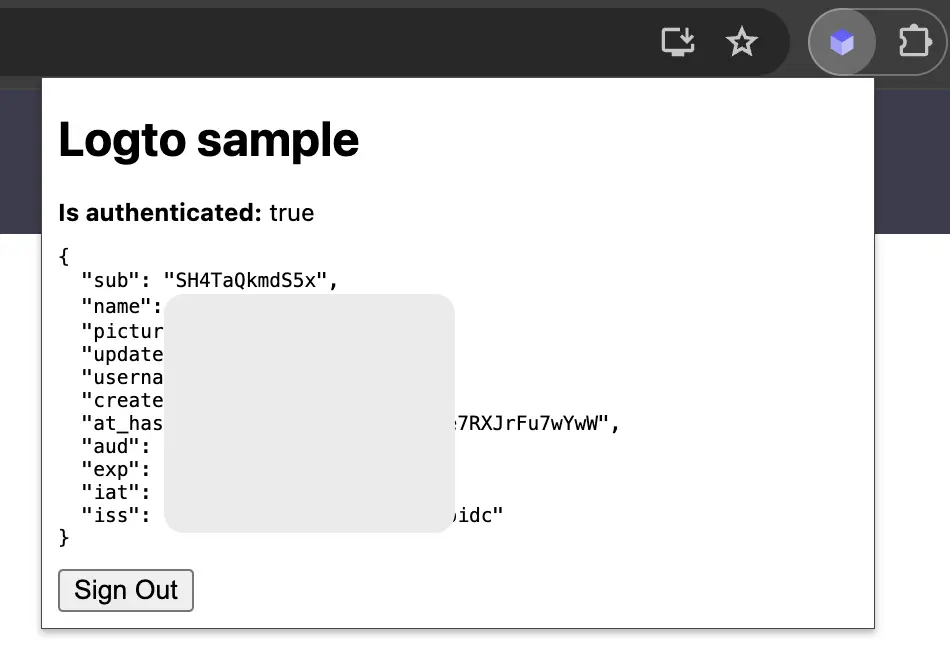
その他の考慮事項
- サービスワーカーバンドリング:Webpack や Rollup などのバンドラーを使用する場合、Node.js モジュールの不要なバンドリングを避けるために、ターゲットを
browserまたは同様に明示的に設定する必要があります。 - モジュール解決:Logto Chrome 拡張機能 SDK は ESM のみのモジュールです。
TypeScript、Rollup、その他の設定を含む完全な例については、サンプルプロジェクト を参照してください。
OAuth2 コネクターを追加する
迅速なサインインを有効にし、ユーザーコンバージョンを向上させるために、アイデンティティプロバイダー (IdP) として Chrome extension を接続します。Logto ソーシャルコネクターは、いくつかのパラメーター入力を許可することで、この接続を数分で確立するのに役立ちます。
ソーシャルコネクターを追加するには、次の手順に従ってください:
- Console > Connectors > Social Connectors に移動します。
- 「Add social connector」をクリックし、「OAuth2」を選択します。
- README ガイドに従い、必要なフィールドを完了し、設定をカスタマイズします。

インプレースコネクターガイドに従っている場合は、次のセクションをスキップできます。
標準 OAuth 2.0 アプリ を設定する
OAuth アプリを作成する
このページを開いたときには、接続したいソーシャルアイデンティティプロバイダーがすでに決まっていると考えています。最初に行うべきことは、そのアイデンティティプロバイダーが OAuth プロトコルをサポートしていることを確認することです。これは有効なコネクターを設定するための前提条件です。その後、アイデンティティプロバイダーの指示に従って、OAuth 認可のための関連アプリを登録および作成します。
コネクターを設定する
セキュリティ上の考慮から、"Authorization Code" グラントタイプのみをサポートしており、これは Logto のシナリオに完全に適合します。
clientId と clientSecret は、OAuth アプリの詳細ページで見つけることができます。
clientId: クライアント ID は、認可サーバーへの登録時にクライアントアプリケーションを識別する一意の識別子です。この ID は、認可サーバーがクライアントアプリケーションのアイデンティティを確認し、その特定のクライアントアプリケーションに関連付けられた認可されたアクセス トークンを関連付けるために使用されます。
clientSecret: クライアントシークレットは、登録時に認可サーバーからクライアントアプリケーションに発行される秘密のキーです。クライアントアプリケーションは、この秘密キーを使用して、アクセス トークンを要求する際に認可サーバーに対して自分自身を認証します。クライアントシークレットは機密情報と見なされ、常に安全に保たれるべきです。
tokenEndpointAuthMethod: トークンエンドポイント認証方法は、クライアントアプリケーションがアクセス トークンを要求する際に認可サーバーに対して自分自身を認証するために使用されます。サポートされている方法を確認するには、OAuth 2.0 サービスプロバイダーの OpenID Connect ディスカバリエンドポイントで利用可能な token_endpoint_auth_methods_supported フィールドを参照するか、OAuth 2.0 サービスプロバイダーが提供する関連ドキュメントを参照してください。
clientSecretJwtSigningAlgorithm (オプション): tokenEndpointAuthMethod が client_secret_jwt の場合にのみ必要です。クライアントシークレット JWT 署名アルゴリズムは、トークンリクエスト中に認可サーバーに送信される JWT をクライアントアプリケーションが署名するために使用されます。
scope: スコープパラメータは、クライアントアプリケーションがアクセスを要求しているリソースと権限のセットを指定するために使用されます。スコープパラメータは通常、特定の権限を表す値のスペースで区切られたリストとして定義されます。たとえば、スコープ値が "read write" の場合、クライアントアプリケーションがユーザーのデータへの読み取りおよび書き込みアクセスを要求していることを示すかもしれません。
ソーシャルベンダーのドキュメントで authorizationEndpoint、tokenEndpoint、userInfoEndpoint を見つけることが期待されます。
authenticationEndpoint: このエンドポイントは、認証 (Authentication) プロセスを開始するために使用されます。認証 (Authentication) プロセスには通常、ユーザーがログインし、クライアントアプリケーションがユーザーのリソースにアクセスするための認可を与えることが含まれます。
tokenEndpoint: このエンドポイントは、クライアントアプリケーションが要求されたリソースにアクセスするために使用できるアクセス トークンを取得するために使用されます。クライアントアプリケーションは通常、アクセス トークンを受け取るために、グラントタイプと認可コードを含むリクエストをトークンエンドポイントに送信します。
userInfoEndpoint: このエンドポイントは、クライアントアプリケーションがユーザーのフルネーム、メールアドレス、またはプロフィール写真などの追加情報を取得するために使用されます。ユーザー情報エンドポイントは通常、クライアントアプリケーションがトークンエンドポイントからアクセス トークンを取得した後にアクセスされます。
Logto は、通常標準ではないソーシャルベンダーのプロファイルからのマッピングをカスタマイズできる profileMap フィールドも提供しています。キーは Logto の標準ユーザープロファイルフィールド名であり、対応する値はソーシャルプロファイルのフィールド名であるべきです。現在の段階では、Logto はソーシャルプロファイルから 'id'、'name'、'avatar'、'email'、'phone' のみを考慮し、'id' のみが必須で、他はオプションフィールドです。
responseType と grantType は、認可コードグラントタイプでのみ固定値にできるため、オプションとし、デフォルト値が自動的に入力されます。
たとえば、Google ユーザープロファイルのレスポンス を見つけることができ、そのため profileMap は次のようになります:
{
"id": "sub",
"avatar": "picture"
}
カスタマイズパラメータを配置するためのオプションの customConfig キーを提供しています。
各ソーシャルアイデンティティプロバイダーは、OAuth 標準プロトコルに独自のバリエーションを持つことがあります。希望するソーシャルアイデンティティプロバイダーが OAuth 標準プロトコルに厳密に従っている場合、customConfig を気にする必要はありません。
設定タイプ
| 名前 | タイプ | 必須 |
|---|---|---|
| authorizationEndpoint | string | true |
| userInfoEndpoint | string | true |
| clientId | string | true |
| clientSecret | string | true |
| tokenEndpointResponseType | enum | false |
| responseType | string | false |
| grantType | string | false |
| tokenEndpoint | string | false |
| scope | string | false |
| customConfig | Record<string, string> | false |
| profileMap | ProfileMap | false |
| ProfileMap フィールド | タイプ | 必須 | デフォルト値 |
|---|---|---|---|
| id | string | false | id |
| name | string | false | name |
| avatar | string | false | avatar |
| string | false | ||
| phone | string | false | phone |
設定を保存する
Logto コネクター設定エリアで必要な値をすべて記入したことを確認してください。「保存して完了」または「変更を保存」をクリックすると、OAuth2 コネクターが利用可能になります。
サインイン体験で OAuth2 コネクターを有効にする
ソーシャルコネクターを正常に作成したら、サインイン体験で「OAuth2 で続行」ボタンとして有効にすることができます。
- Console > サインイン体験 > サインアップとサインイン に移動します。
- (オプション)ソーシャルログインのみが必要な場合は、サインアップ識別子に「該当なし」を選択します。
- 設定済みの OAuth2 コネクターを「ソーシャルサインイン」セクションに追加します。

テストと検証
Chrome extension アプリに戻ります。これで OAuth2 を使用してサインインできるはずです。お楽しみください!
さらなる読み物
エンドユーザーフロー:Logto は、MFA やエンタープライズシングルサインオン (SSO) を含む即時使用可能な認証 (Authentication) フローを提供し、アカウント設定、セキュリティ検証、マルチテナント体験の柔軟な実装のための強力な API を備えています。
認可 (Authorization):認可 (Authorization) は、ユーザーが認証 (Authentication) された後に行えるアクションやアクセスできるリソースを定義します。ネイティブおよびシングルページアプリケーションの API を保護し、ロールベースのアクセス制御 (RBAC) を実装する方法を探ります。
組織 (Organizations):特にマルチテナント SaaS や B2B アプリで効果的な組織機能は、テナントの作成、メンバー管理、組織レベルの RBAC、およびジャストインタイムプロビジョニングを可能にします。
顧客 IAM シリーズ:顧客(または消費者)アイデンティティとアクセス管理に関する連続ブログ投稿で、101 から高度なトピックまでを網羅しています。